C4D怎么制作椭圆?
溜溜自学 动画制作 2023-03-06 浏览:1449
大家好,我是小溜,C4D软件主要用于三维设计和动画,并且软件易学、易上手,拥有电影级别的视觉表达功能。刚开始接触C4D会比较复杂,所以我们可以从基础的模型开始,下面一起来学习C4D怎么制作椭圆吧!
工具/软件
硬件型号:联想(Lenovo)天逸510S
系统版本:Windows7
所需软件:C4D R19
方法/步骤
第1步
首先就是点击打开C4D,找到箭头所指的方块。

第2步
然后按住鼠标不要松手,会弹出其他选框,选择球体。

第3步
接着绘制好球体后,我们选择球体。

第4步
紧接着切换至箭头所指的坐标。
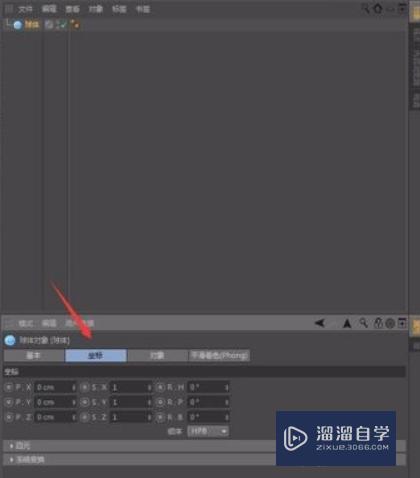
第5步
然后控制箭头处比例数值,放大或缩小都可以改变正圆形态,使其成为椭圆。
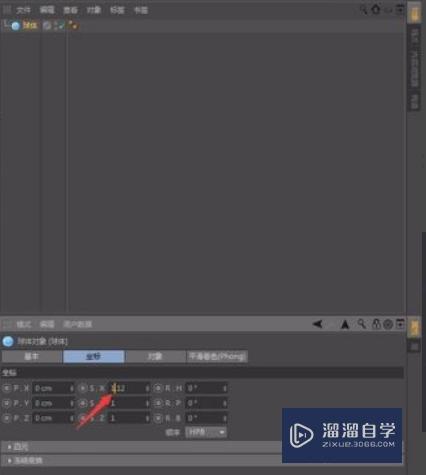
第6步
最后精确控制数值则点击下图箭头处进行更改即可制作完成。

注意/提示
好了,本次关于“C4D怎么制作椭圆?”的全部内容就分享到这里啦,希望小溜分享的内容能够帮助到大家。想要更深入的了解“C4D”可以点击免费试听课程溜溜自学网的课程,全面了解软件的操作。
相关文章
距结束 06 天 06 : 03 : 23
距结束 01 天 18 : 03 : 23
首页







